
Apple Watch 上有個「呼叫 iPhone」功能,點一下就可讓 iPhone 發出聲音,方便用戶尋找手機;但如果是有 iPhone 要找 Apple Watch 怎麼辦?
除了使用「尋找 App」外,蘋果也在 iOS 17 中加入 iPhone 呼叫 Apple Watch 的功能,可以更快速的讓 Apple Watch 發出聲音,找 Apple Watch 更方便
iPhone 呼叫 Apple Watch 使用教學
因為 iPhone 呼叫 Apple Watch 是 iOS 17 的新功能,所以在使用前要確認你的 iPhone 與 Apple Watch 是否都有更新到最新版本。
- iPhone > iOS 17 或以上版本(iOS 17 支援機型清單一覽表!這 3 款 iPhone 將不能再升級)。
- Apple Watch > watchOS 10 或以上版本(watchOS 10 支援設備清單:適用機型與前代相同,但想升級可能要換手機)。
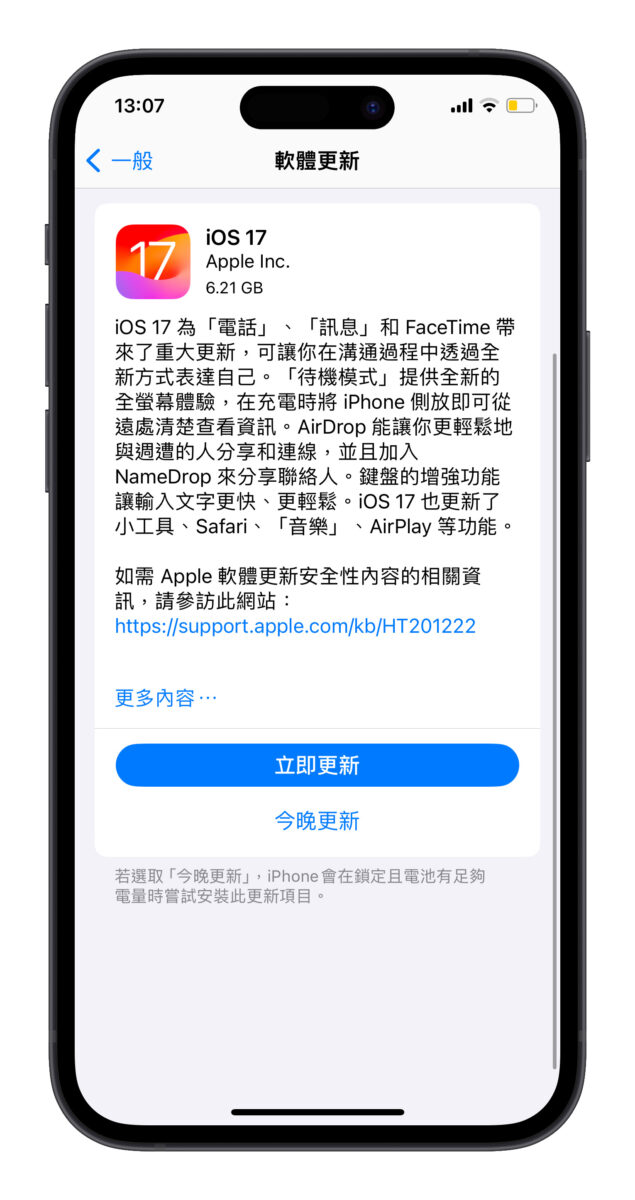
接著打開 iPhone 的「設定」>「控制中心」會看到一項「呼叫我的 Apple Watch」,點擊 + 號放到控制中心裡,就完成 iPhone 呼叫 Apple Watch 的設定啦。
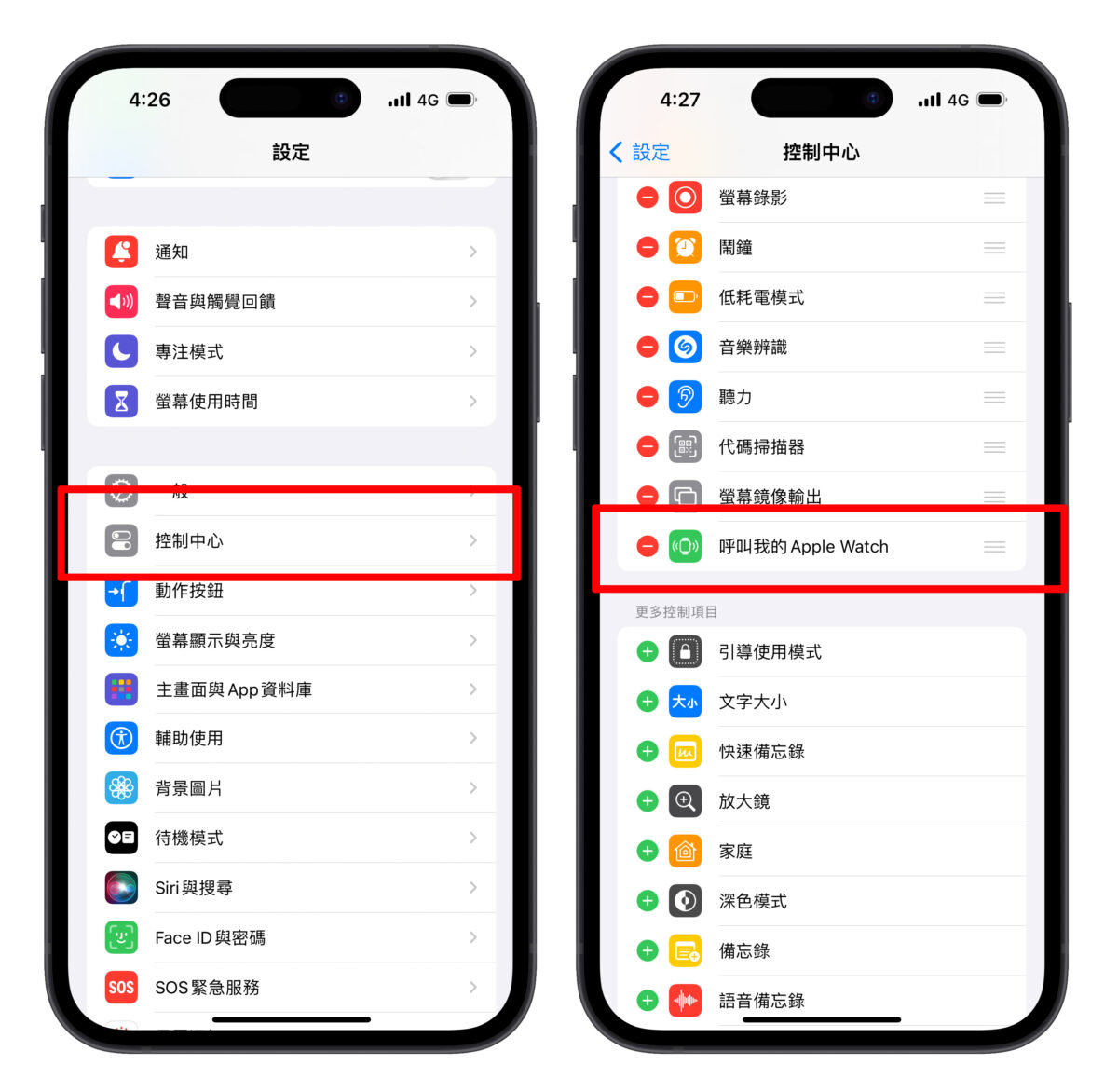
在「iPhone 與 Apple Watch 有藍牙連線」的狀態下,只要下拉控制中心並點一下呼叫 Apple Watch 的按鈕,Apple Watch 隨即就會發出聲響,讓你快速掌握 Apple Watch 的位置。
不過我在測試過程中有發現在 Apple Watch 螢幕全暗的狀態下呼叫功能會時好時壞,用起來感覺不太穩定,可能需要等蘋果未來推出更新改善。
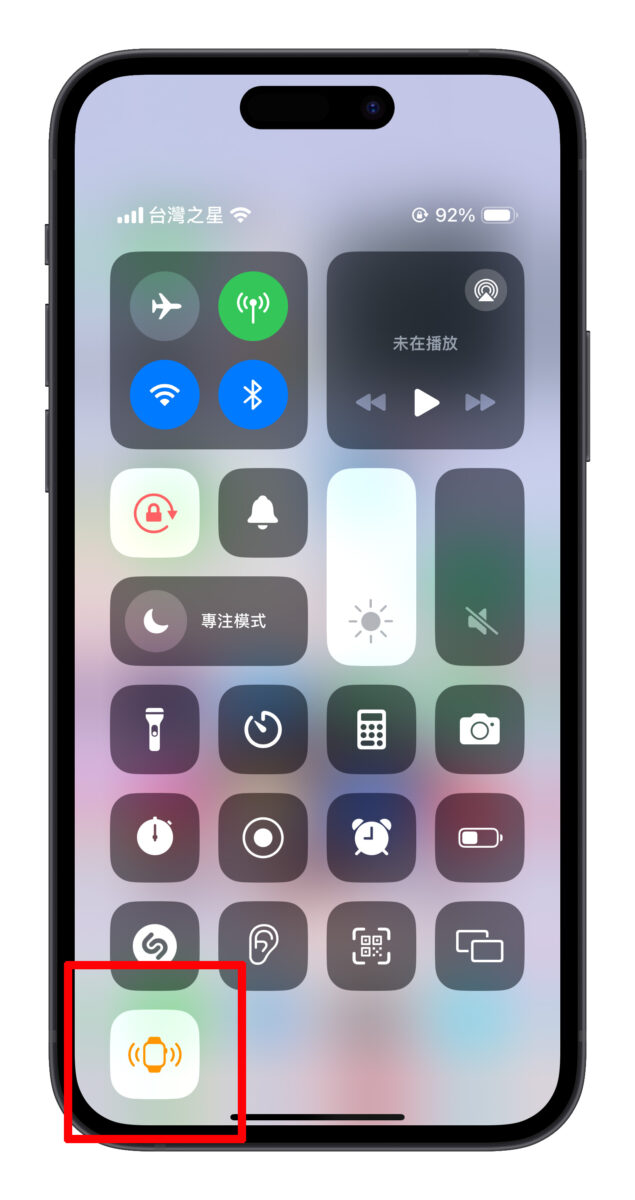
iPhone 呼叫 Apple Watch 用「尋找 App」也 OK
如果你是無法更新 iOS 17 的舊款 iPhone,那透過「尋找 App」一樣可以用 iPhone 呼叫 Apple Watch。
在「iPhone 與 Apple Watch 有網路連線(不一定要有藍牙連線)」的狀態下,打開「尋找 App」下方功能列選擇「裝置」並找到 Apple Watch。
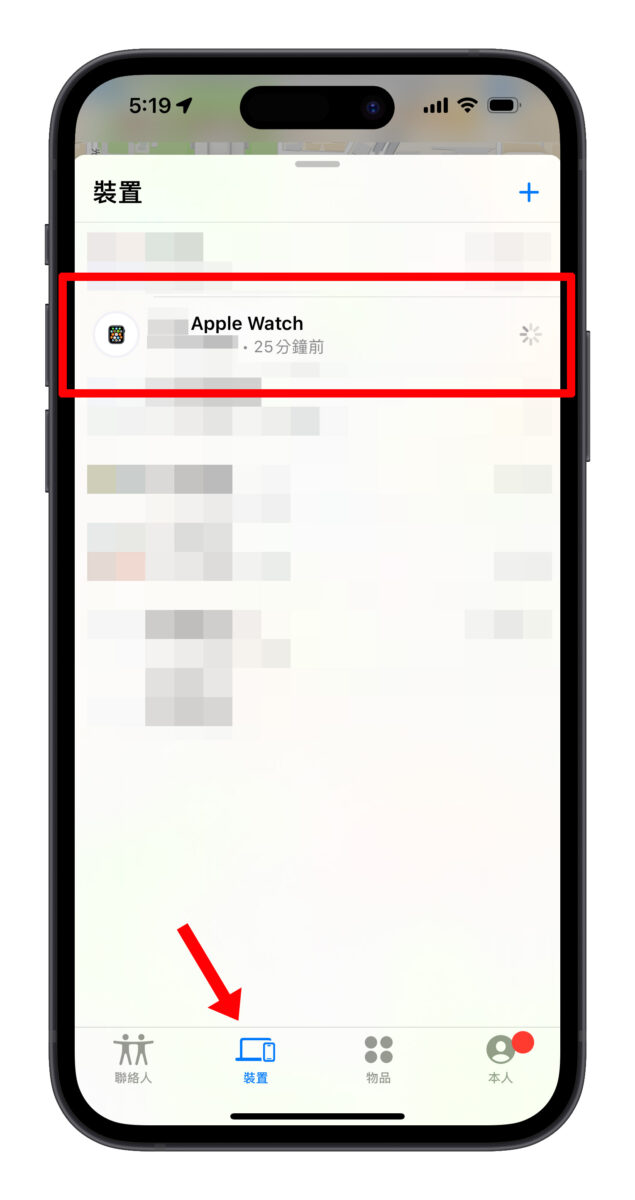
打開 Apple Watch 的頁面然後點擊「播放聲音」,Apple Watch 就會震動、發出聲音,達到 iPhone 呼叫 Apple Watch 的效果。
當然「尋找 App」在所有裝置上都可以使用,所以不限於 iPhone,用 iPad、Mac 都可以呼叫 Apple Watch。
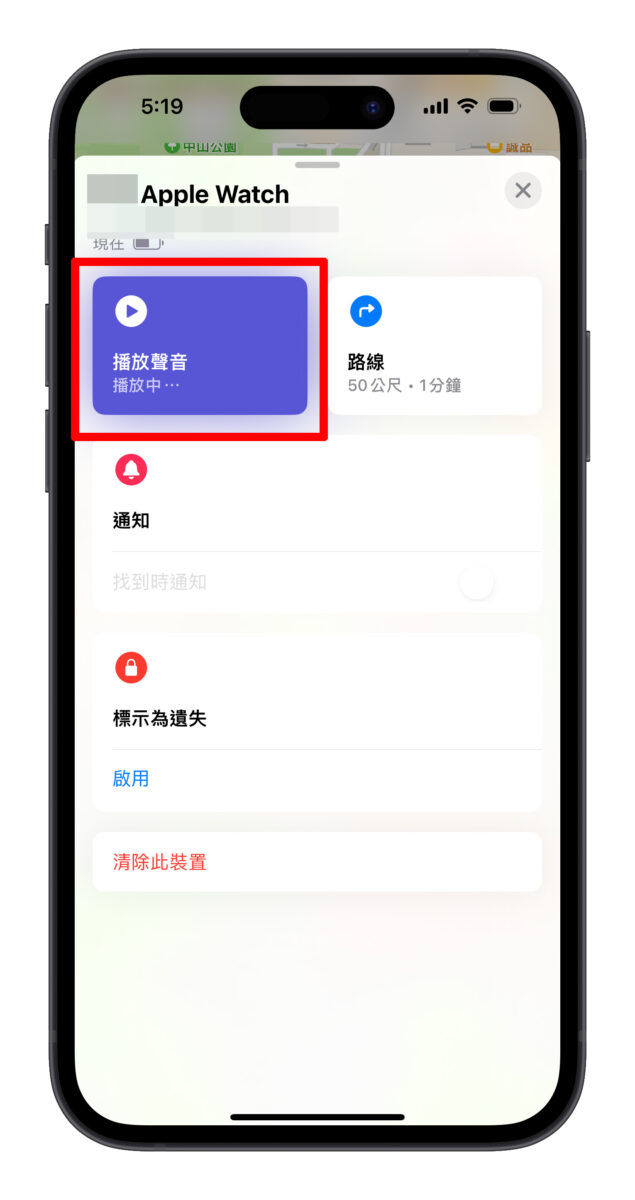
iPhone 呼叫 Apple Watch 總結
畢竟 Apple Watch 存在感比 iPhone 更小、更容易搞丟,因此建議有使用 Apple Watch 的用戶為了以防萬一,可以學起來以上 2 個 iPhone 呼叫 Apple Watch 的技巧,並依照不同的搭配狀況使用。
iPhone 呼叫 Apple Watch(控制中心)
- iPhone 升級至 iOS 17 以上、Apple Watch 升級至 watchOS 10 以上。
- iPhone 控制中心裡加入「呼叫我的 Apple Watch」。
- 在 iPhone 與 Apple Watch 有藍牙連線的狀態下,拉開控制中心點擊呼叫 Apple Watch。
iPhone 呼叫 Apple Watch(尋找 App)
iPhone 與 Apple Watch 有網路連線(不一定要有藍牙連線)的狀態下,打開尋找 App 即可並在 Apple Watch 介面中點擊「播放聲音」呼叫 Apple Watch。
更多 iOS 17 實用功能》
- iOS 17 待機模式怎麼用?這 10 大功能帶你搶先體驗
- iOS 17 待機模式支援機型有哪些?分析支援這些 iPhone 的關鍵原因
- iOS 17 聯絡人海報是什麼?完整設定教學打造個人化來電畫面
- iOS 17 一秒裁切照片小技巧,教你如何用雙指縮放完成
- iOS 17 幫你自動刪掉已經輸入完的 iPhone 簡訊驗證碼
- iOS 17 讓 iPhone 自動填寫電子郵件驗證碼,完成後也能自動刪掉郵件
- iOS 17 讓你用自己的照片做貼圖!製作、設定與使用教學
- iOS 17 自動把語音訊息轉成文字,教你如何開啟與使用
- iOS 17 調整 AirDrop 分享畫面,讓你不再誤按到別人的設備
- iOS 17 時鐘 App 可以同時執行多組倒數計時器
- iOS 17 螢幕距離是什麼?如何開啟與關閉?這裡告訴你
- iOS 17 螢幕長截圖也可以存成圖檔了!這裡教你怎麼做
- iOS 17 敏感性內容警告:幫你過濾色情、血腥照片,收到後先模糊處理
- iOS 17 呼叫 Siri 不用加「嘿」台灣還不能用?這裡教你如何設定
- iOS 17 加入貼心小功能,改新密碼後能在 72 小時內使用舊密碼重置
- iOS 17 改善 QR Code 操作體驗,順便教你 3 招 iPhone 條碼掃描技巧
- iOS 17 在 Safari 網址列快速查詢各地天氣,不用切換 App 也不用離開網頁
- iOS 17 的 Spotlight Siri 建議加入更多實用的內容選項
